Panasonic TX-40EX700E, TX-40EX703E, TX-65EX703E, TX-58EX703E, TX-40EX730E e help [fi]
...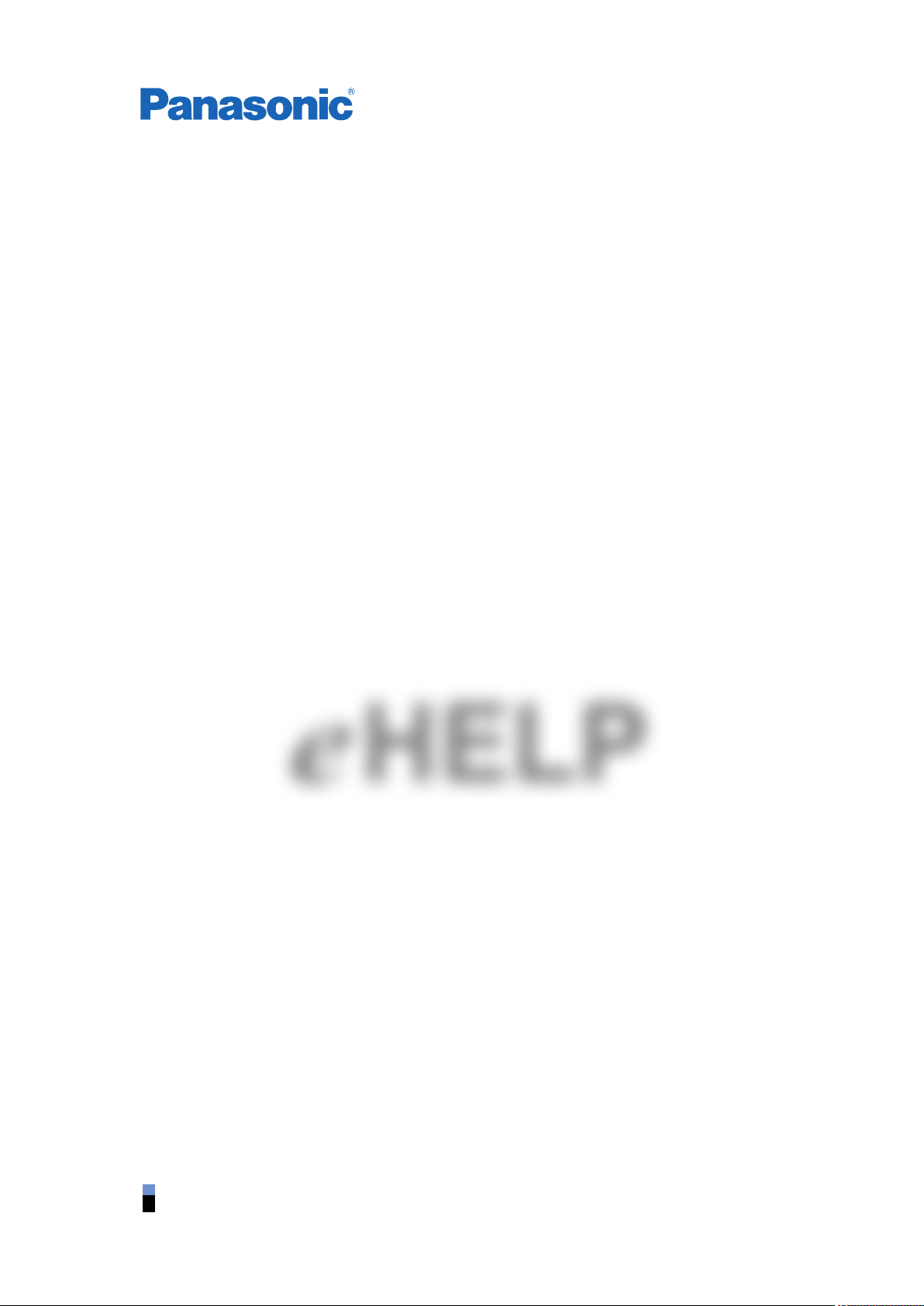
TX-40EX730E TX-50EX730E TX-58EX730E TX-65EX730E
TX-40EX703E TX-50EX703E TX-58EX703E TX-65EX703E
TX-40EX700E TX-50EX700E TX-58EX700E TX-65EX700E
TX-40EX633E TX-49EX633E TX-55EX633E
TX-40EX620E TX-49EX620E TX-55EX620E
TX-40EX613E TX-49EX613E TX-55EX613E TX-65EX613E
TX-40EX610E TX-49EX610E TX-55EX610E TX-65EX610E
TX-40EX603E TX-49EX603E TX-55EX603E TX-65EX603E
TX-40EX600E TX-49EX600E TX-55EX600E TX-65EX600E
Suomi
e
HELP

Lue ensin
Ennen käyttöä
•Lisenssi 13
Ominaisuudet
•4K-resoluutio 16
•Aloitusruutu 17
•Info Frame 18
•TV Anywhere 19
•DVB-via-IP 20
•Kaksoisviritin 21
•Helppo peilaus 22
Aloitusruutu
Aloitusruutu
•Tiedot 23
•Käyttö 24
•Kiinnitä aloitusnäyttöön 26
•Asetusvalikko 27
Live-TV
•Käyttö 28
•Asetusvalikko 29
Sovellukset
•Käyttö 30
•Oma sovellukseni 31
•Asetusvalikko 32
Laitteet
•Käyttö 33
•Asetusvalikko 34
Katselu
Perustoiminnot
•Satelliittiyhteys 35
•Perusliitäntä 37
- 2 -
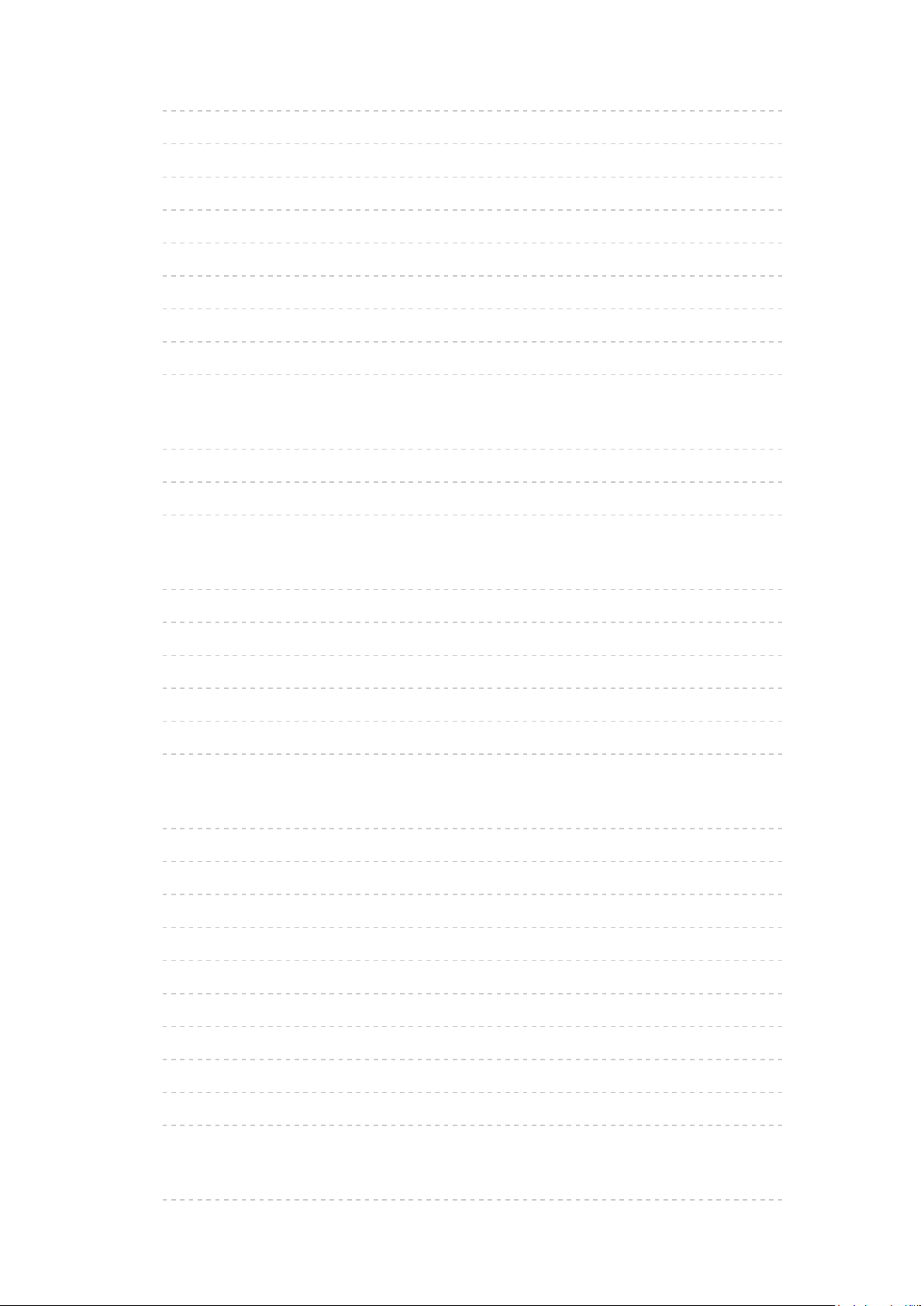
•Kanavan valinta 40
•Tietopalkki 42
•AV-asetukset 45
•Tekstitys 47
•Viimeksi katseltu kanava 48
•Ajastin 49
•Energiaa säästävät toiminnot 50
•Ajan säätäminen 52
•Kieli 53
4K-piirtotarkkuus
•4K-yhteensopiva laitteisto 54
•HDMI-automaattiasetukset 55
•Käypä 4K-muoto 56
Ulkoinen laitteisto
•Ulkoinen liitäntä 57
•Ulkoisen tulon katselu 61
•Käyttäminen TV:n kaukosäätimellä 63
•HDMI-ominaisuudet 65
•HDMI HDR -asetus 67
•Käytössä olevat tulosignaalit 68
Paras kuva
•Katseluasetukset 69
•Valoanturi 70
•Kuvasuhde 71
•Kuvasuhteen ohjaussignaali 72
•Perusasetukset 74
•Kohinanpoiston asetukset 76
•Lisäasetukset 77
•Optio asetukset 81
•Näytön asetukset 84
•Kopioi säädöt 86
Paras ääni
•Äänitila 87
- 3 -

•Perusasetukset 88
•Äänenvoimakkuusasetukset 90
•Ääniohjauksen asetukset 92
•Äänen kuvaus 93
•Lisäasetukset 94
TV-opas
•TV-oppaan käyttö 97
•Ajastaminen 99
Teksti-TV
•Teksti-TV:n katselu 101
•Teksti-TV-tila 103
•Teksti-tv merkit 104
Kanavien viritys ja muokkaus
•Asetusvalikko 105
•Kanavien muokkaus 106
•Suosikkien muokkaus 109
•Automaattinen viritys 111
•Manuaalinen viritys 115
•Päivitä kanavaluettelo 118
•Signaalin tila 119
•Muut asetukset 120
•Valittavissa olevat satelliitit 121
Tallennus
USB-kiintolevyn asetukset
•Valmistelut 122
•USB-kiintolevyn asetus 124
Nykyisen ohjelman tallentaminen
•Pikatallennus 126
•REW LIVE TV 127
Ajastaminen
•Ajastuksen asettaminen 129
•Ajastuksen muokkaaminen 131
- 4 -

•Etätallennus 132
•Huomautus 133
Teknisiä tietoja
•USB-kiintolevy 135
Mediasoitin
Media Playerin käyttö
•Tiedot 136
•Laitteen / tilan valinta 138
•Verkkolaite 140
•Tiedoston jakaminen 141
Luettelonäkymä
•Tiedoston valinta 142
•Tiedostojen suodattaminen 144
Kansionäkymä
•Tiedoston valinta 145
•Tiedostojen suodattaminen 147
•Tiedostojen lajitteleminen 148
Toisto
•Toisto 149
•Diaesityksen asetukset 151
•Videoiden asetukset 153
•Audiolähtöasetukset 154
Tallennettu TV-tila
•Sisällön valinta 155
•Tallennetun TV:n katselu 156
•Sisällön ryhmittely 158
•Sisällön poistaminen 159
•Lukuluettelo 160
•Audiolähtöasetukset 161
Liitetty laite
•Laitteen käsittelyyn liittyvä huomautus 162
•USB-laitteet 163
- 5 -

Tuettu muoto
•Valokuvamuoto 164
•Videomuoto 165
•Musiikkimuoto 168
Verkko
Internet-sisältö
•Tiedot 169
•Internet-sisällön valinta 170
•Huomautus 171
DLNA
•Talonsisäinen suoratoisto 172
•DLNA:n käyttäminen 174
Verkkoyhteydet
•Internet-yhteys 175
•DLNA-yhteys 176
•Huomautus 178
Verkkoasetukset
•Verkkoyhteys 179
•Manuaalinen - Langaton 181
•Manuaalinen - Langallinen 184
•Manuaalinen - Langaton tukiasema 186
•Verkkostatus 187
•My Home Cloud -asetukset 188
•VIERA-nimi 189
•TV Remote -sov. aset. 190
•Verkkolinkkiasetukset 192
•DVB-via-IP:n palvelinasetukset 194
•TV Anywhere -asetukset 195
•Tiedostonjakoasetukset 196
•Peilausasetukset 197
•Control4-asetukset 198
•Ohjelmistopäivitys 199
- 6 -

•Uusi ohjelmistoviesti 200
Valokuvat
•Tiedoston valinta 201
•Kuvan katselu 202
•Diaesityksen käyttäminen 203
Videot
•Tiedoston valinta 204
•Videon katselu 205
•Videoiden asetukset 207
•Audiolähtöasetukset 209
Musiikki
•Tiedoston valinta 210
•Musiikin toisto 211
•Musiikkiasetukset 212
Tuettu muoto
•Valokuvamuoto 213
•Videomuoto 214
•Musiikkimuoto 217
Toiminnot
Info Frame
•Tiedot 218
•Käyttö 219
•Asetukset 220
Ääniohjaus
•Tiedot 221
•Käyttö 222
•Asetukset 223
•Huomautus 224
TV Anywhere
•Käyttö 225
•TV Anywhere -asetukset 226
- 7 -
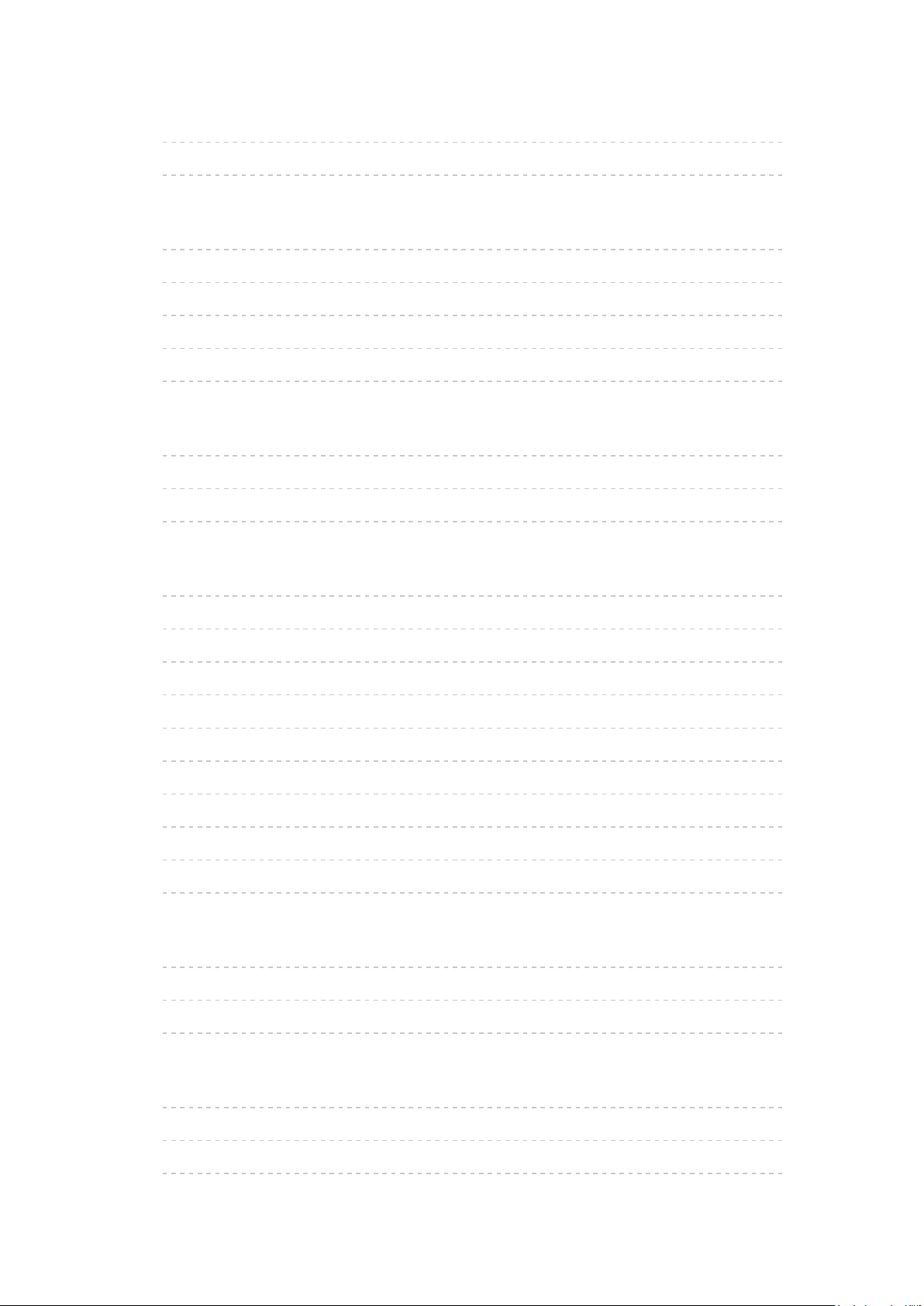
Peilataan
•Käyttö 227
•Peilausasetukset 228
DVB-via-IP
•DVB-via-IP-palvelinyhteys 229
•DVB-via-IP:n palvelinasetukset 231
•DVB-via-IP-client-yhteys 232
•DVB-via-IP-palvelimen valinta 234
•Huomautus 235
Jaettu näyttö
•Tiedot 236
•Jaettu näyttö 237
•Huomautus 240
VIERA Link ”HDAVI Control™”
•VIERA Link -ominaisuuden yleiskuvaus 241
•Valmistelut 246
•Helppo toisto 247
•Virta päälle-linkki 248
•Virta pois-linkki 249
•Virransäästö (valm.tila) 250
•Älykäs valmiustila 251
•VIERA Link ohjaus 252
•Kaiutinvalinta 254
•Huomautus 255
Lapsilukko
•Lapsilukon käyttö 256
•PIN-tunnus 257
•Luokittelu 258
Datapalvelusovellus
•Datapalvelusovelluksen käyttö 259
•Yksityisyysasetukset 260
•Huomautus 261
- 8 -
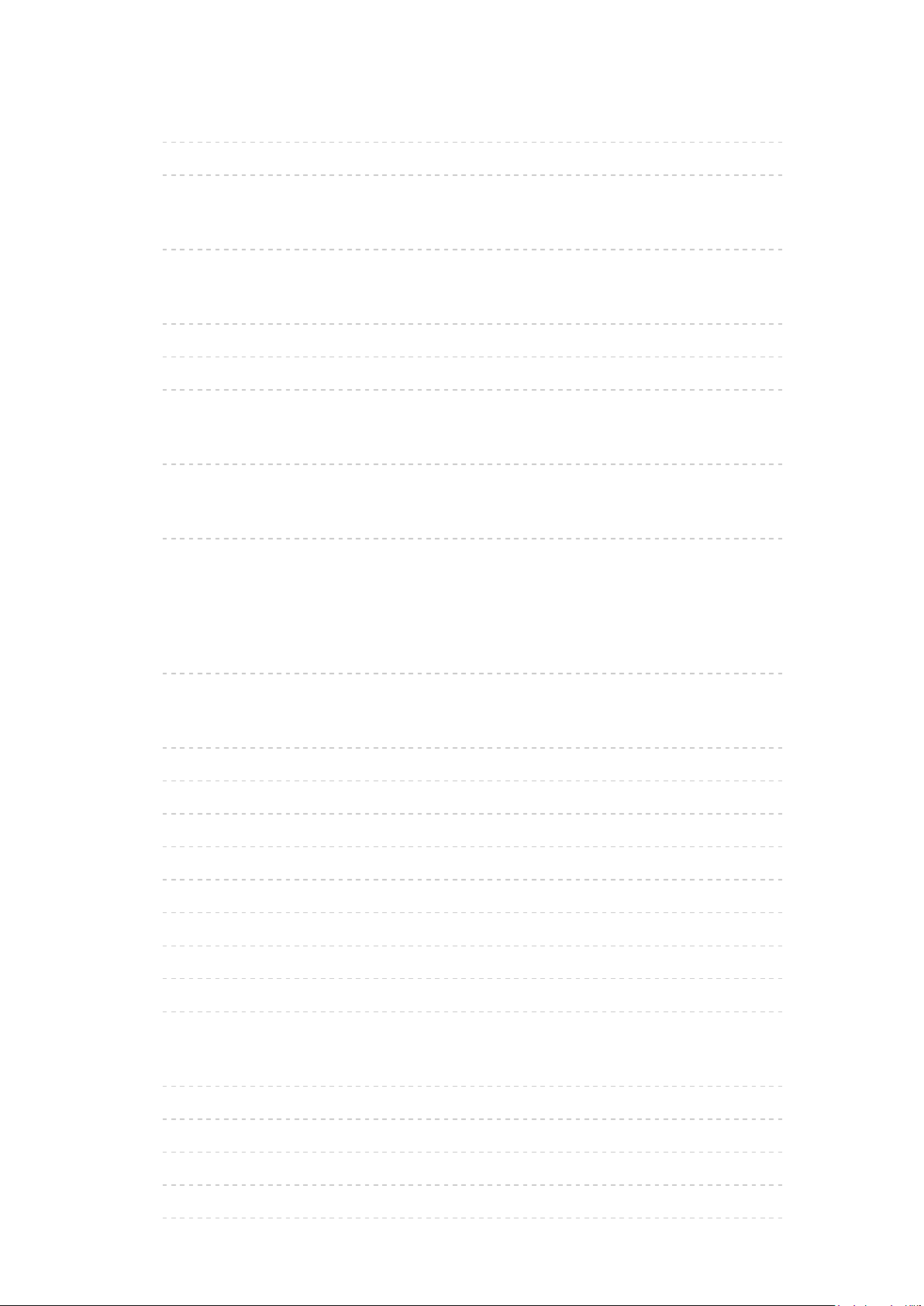
Common Interface
•Huomautus 262
•CI-liitännän käyttö 263
Tehdasasetukset
•Tehdasasetukset 264
TV-ohjelmiston päivitys
•Tiedot 265
•Automaattinen päivitys 266
•Manuaalinen päivitys 267
Merkkien määrittäminen
•Numeropainikkeiden käyttö 268
Näppäimistö
•Näppäimistö 269
Asetukset
Asetusvalikko
•Käyttö 270
Kuva
•Katseluasetukset 272
•Perusasetukset 273
•Valoanturi 274
•Kohinanpoiston asetukset 275
•Lisäasetukset 276
•Optio asetukset 277
•Näytön asetukset 279
•Kopioi säädöt 280
•Palauta oletukset 281
Ääni
•Äänitila 282
•Perusasetukset 283
•Äänenvoimakkuusasetukset 284
•Ääniohjauksen asetukset 285
•Äänen kuvaus 286
- 9 -
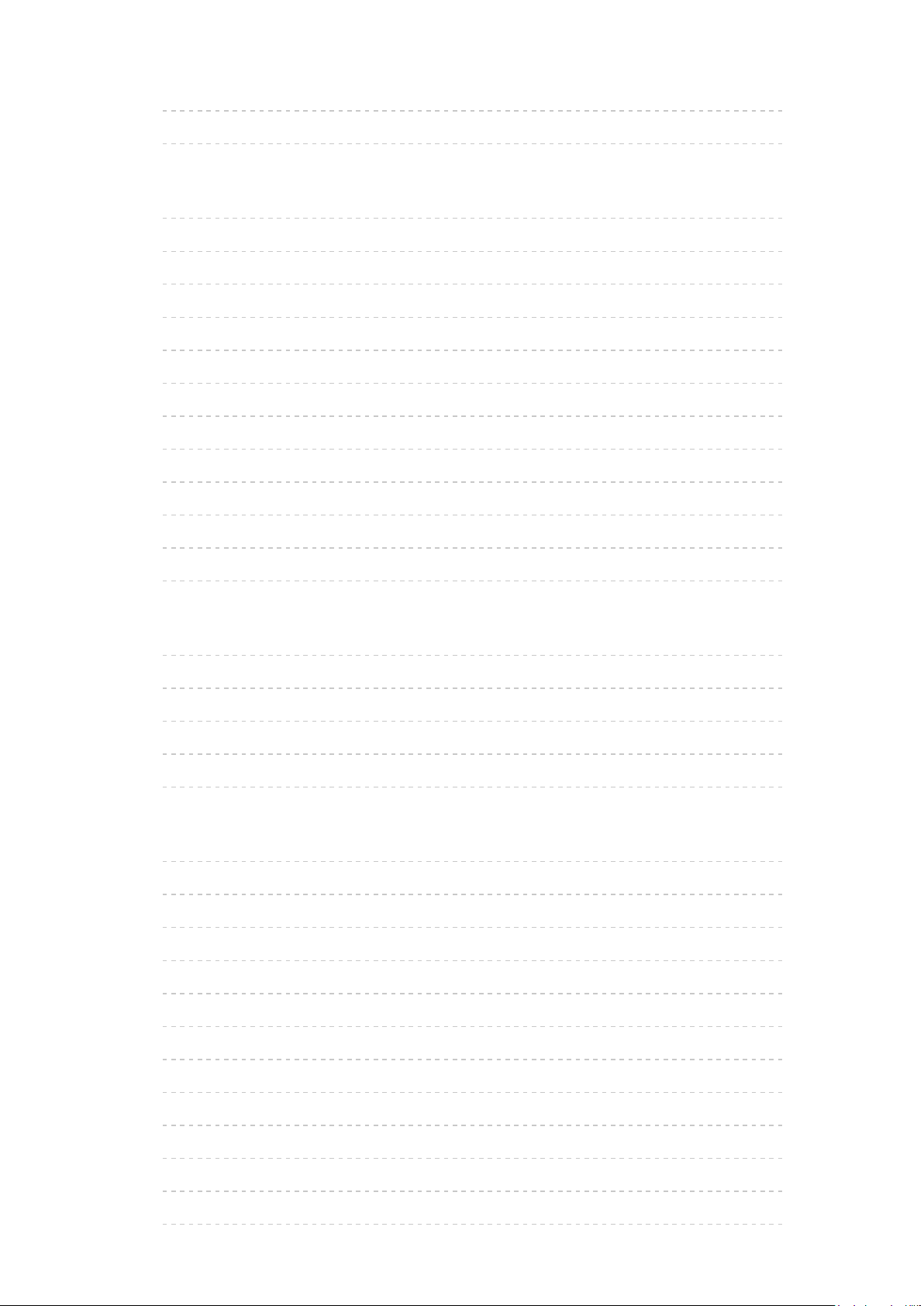
•Lisäasetukset 287
•Palauta oletukset 288
Verkko
•Verkkoyhteys 289
•Verkkostatus 290
•My Home Cloud -asetukset 291
•VIERA-nimi 292
•TV Remote -sov. aset. 293
•Verkkolinkkiasetukset 294
•DVB-via-IP:n palvelinasetukset 295
•TV Anywhere -asetukset 296
•Tiedostonjakoasetukset 297
•Peilausasetukset 298
•Control4-asetukset 299
•Muut asetukset 300
Ajastin
•Ajastin 301
•Ajastaminen 302
•Aikavyöhyke 303
•Autom. valmiustilaan 304
•Ei signaalia, virta pois 305
Asetukset
•Ekonavigointi 306
•Äänihallinnan asetukset 307
•USB-laitteen asetukset 308
•Tallennusasetukset 309
•Lapsilukko 310
•Viritysvalikko 311
•Kieli 313
•Näyttöasetukset 314
•HDMI-automaattiasetukset 316
•HDMI HDR -asetus 317
•Common Interface 318
•VIERA Link -asetukset 319
- 10 -
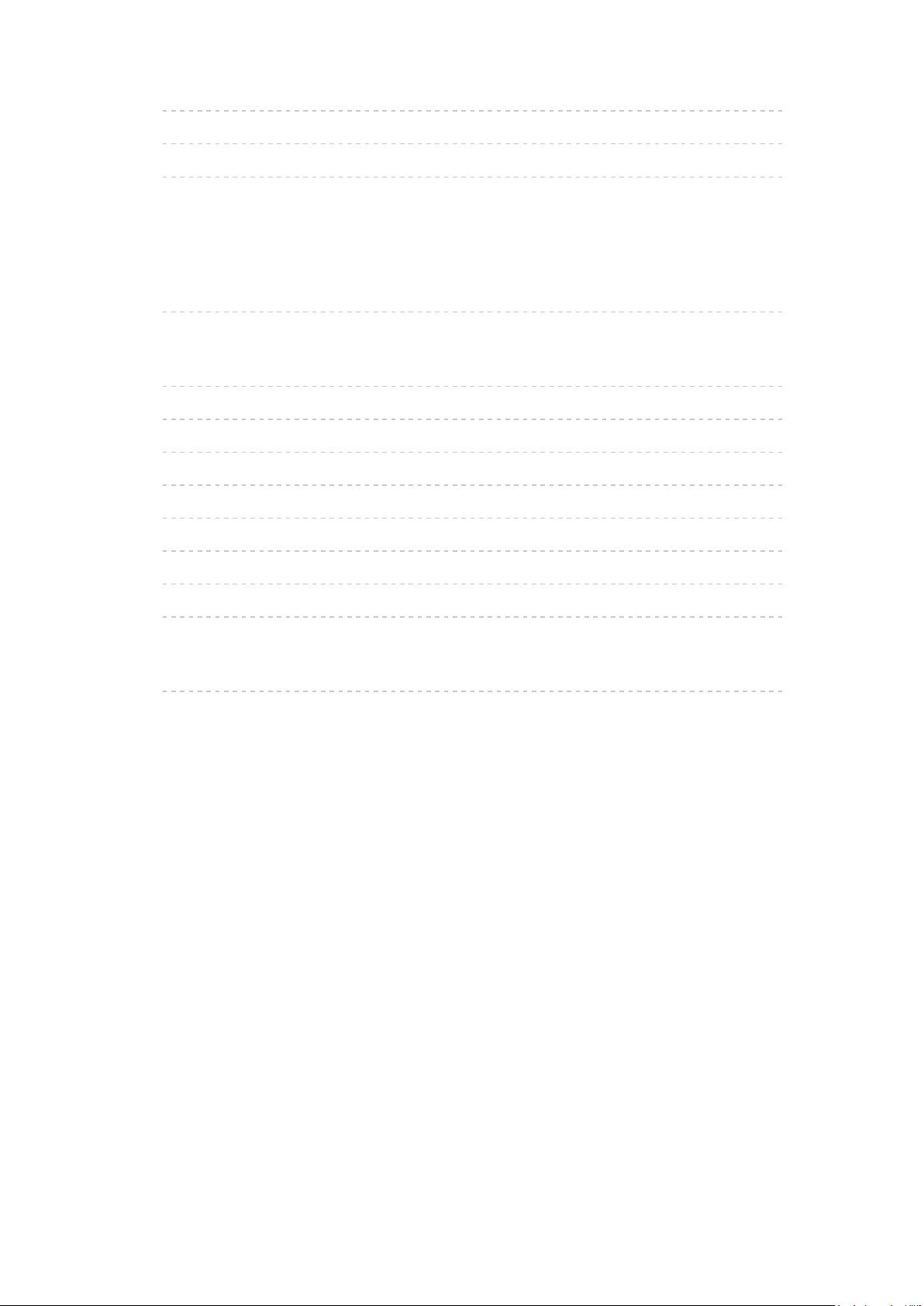
•Datapalvelusovellus 320
•Järjestelmävalikko 321
•Muut asetukset 322
Tuki
Ohjevalikko
•Ohjevalikon käyttö 323
Usein kysyttyjä kysymyksiä
•Kuva 324
•Digitaali-TV 326
•Analoginen TV 328
•Ääni 329
•HDMI 330
•Verkko 331
•Muu 333
•Lisätietoja 335
Kunnossapito
•Huolto ja puhdistus 336
- 11 -
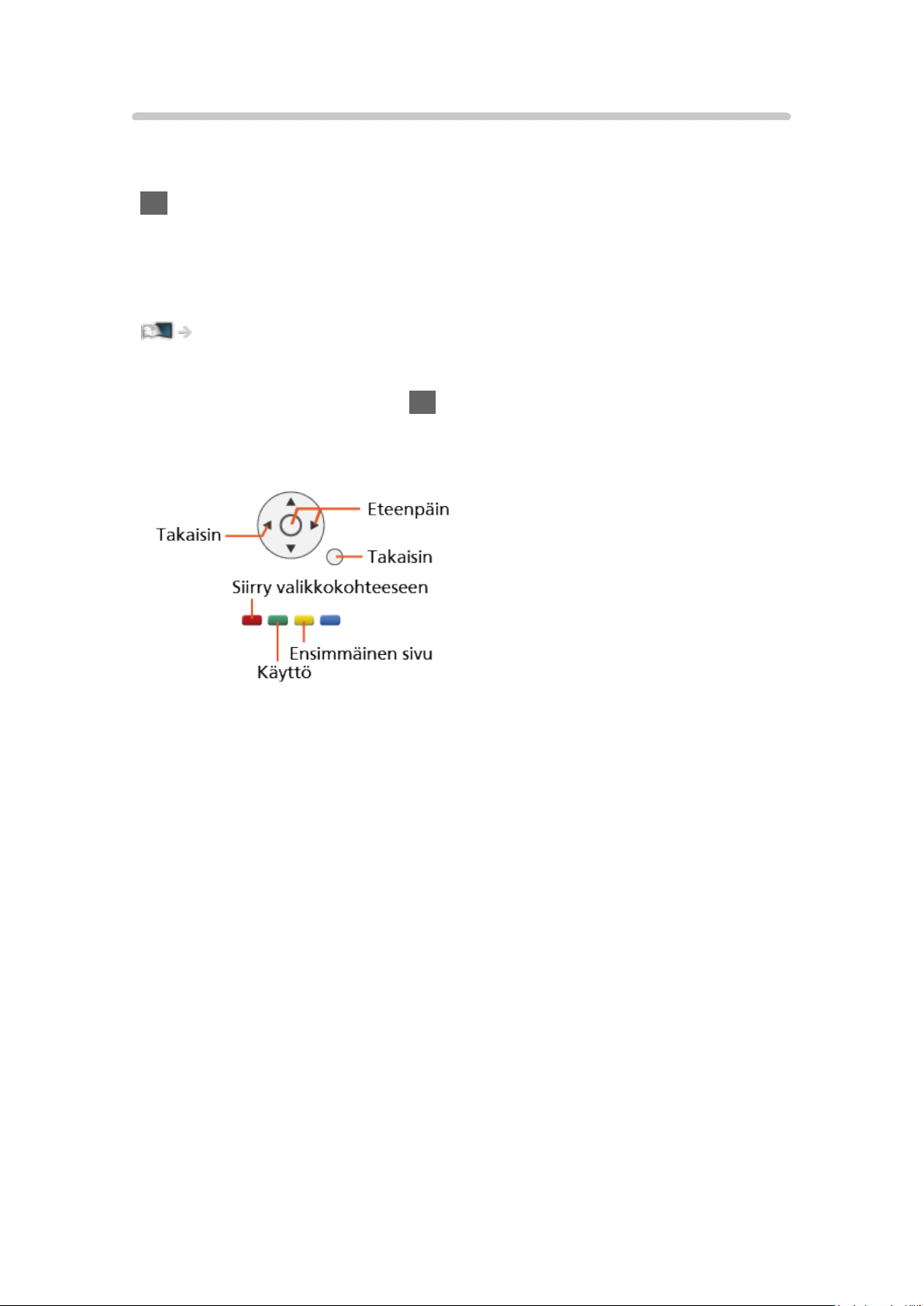
Käyttö
■ Merkkien selitykset
OK :
Sulkeissa olevat kirjaimet ilmaisevat kaukosäätimen painikkeita.
Päävalikko :
Syaaninväriset kirjaimet ilmaisevat kuvaruutunäytön kohteita.
:
Lisätietoja löytyy kohdasta eHELP
Voit siirtyä sivulle painamalla OK, kun kohdistin on viitteiden päällä.
■ Käyttöopas
= Huomautus =
●
Pidätämme oikeuden teknisiin muutoksiin ilman eri ilmoitusta.
●
Tässä eHELP-oppaassa olevat kuvat ovat viitteellisiä.
●
Tämä eHELP kattaa kaikki mallit, mutta tietyissä malleissa ei välttämättä
ole joitakin ominaisuuksia.
●
Voit tarkistaa oman mallisi ominaisuudet käyttöohjeen paperiversiosta ja
TV-vastaanottimen omasta valikosta.
- 12 -
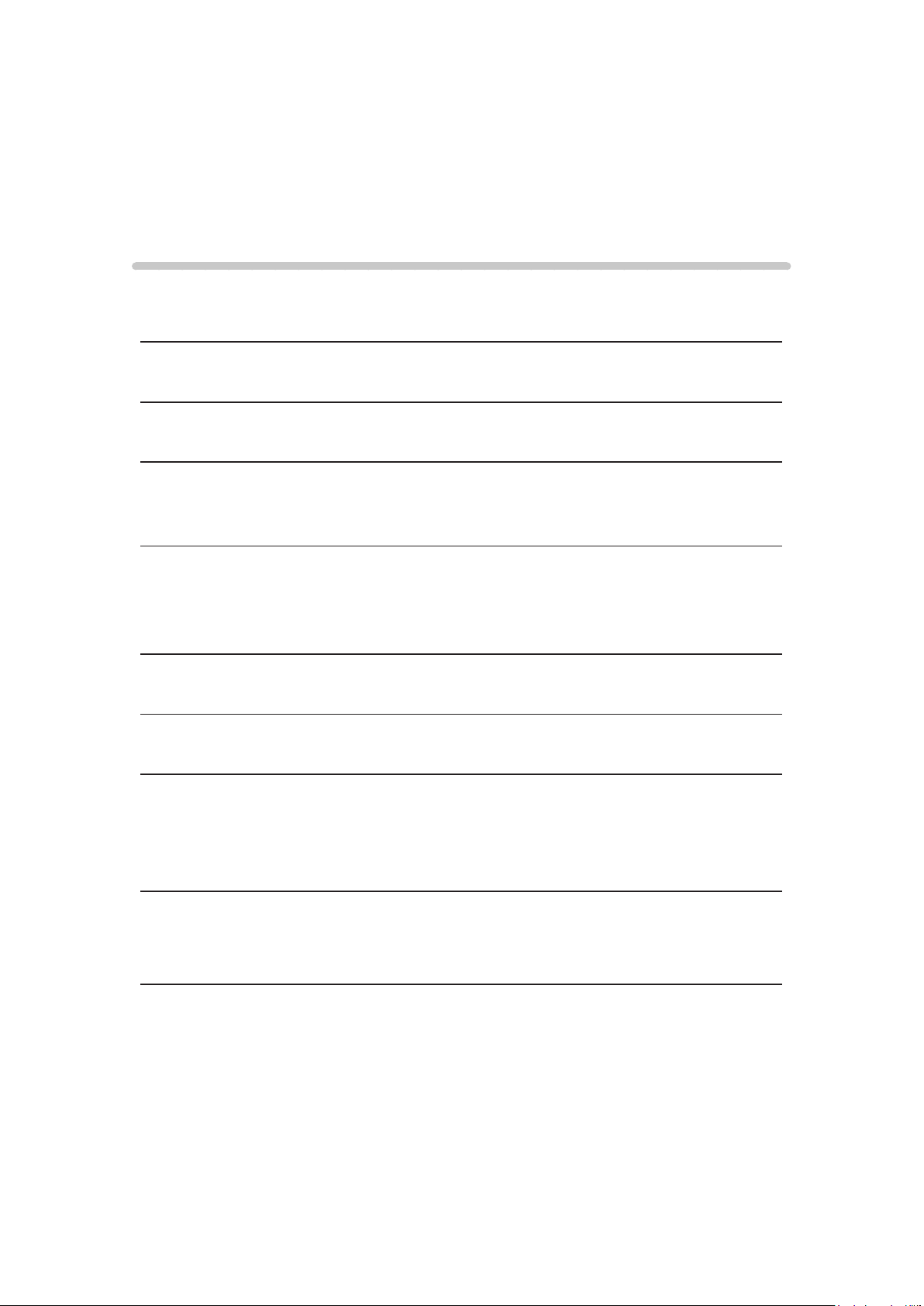
Lue ensin
Ennen käyttöä
Lisenssi
Vaikka yrityksen tai tuotteen tavaramerkkejä ei olisi erikseen mainittu, nämä
tavaramerkit on otettu täysin huomioon.
DVB ja DVB-logot ovat DVB Projectin tavaramerkkejä.
DiSEqC™ on EUTELSAT:in tavaramerkki.
®
DLNA
Alliancen tavaramerkkejä, palvelumerkkejä tai sertifiointimerkkejä.
, DLNA-logo ja DLNA CERTIFIED™ ovat Digital Living Network
Termit HDMI ja HDMI High-Definition Multimedia Interface ja HDMI-logo
ovat HDMI Licensing LLC:n tavaramerkkejä tai rekisteröityjä tavaramerkkejä
Yhdysvalloissa ja muissa maissa.
x.v.Colour™ on tavaramerkki.
HDAVI Control™ on Panasonic Corporation:in tavaramerkki.
Valmistettu Dolby Laboratories myöntämällä lisenssillä.
Dolby, Dolby Audio ja kaksois-D-symboli ovat Dolby Laboratories
rekisteröimiä tavaramerkkejä.
Speech Powered by Dragon
2002-2016 Nuance Communications, Inc. All rights reserved.
”PlayReady” on Microsoft:in rekisteröity tavaramerkki. Huomioi seuraava.
(a) Tämä tuote sisältää tekniikkaa, joka kuuluu Microsoft:in
immateriaalioikeuksiin. Tämän tekniikan käyttö tämän tuotteen ulkopuolella on
kielletty, ilman Microsoft:in lupaa.
- 13 -
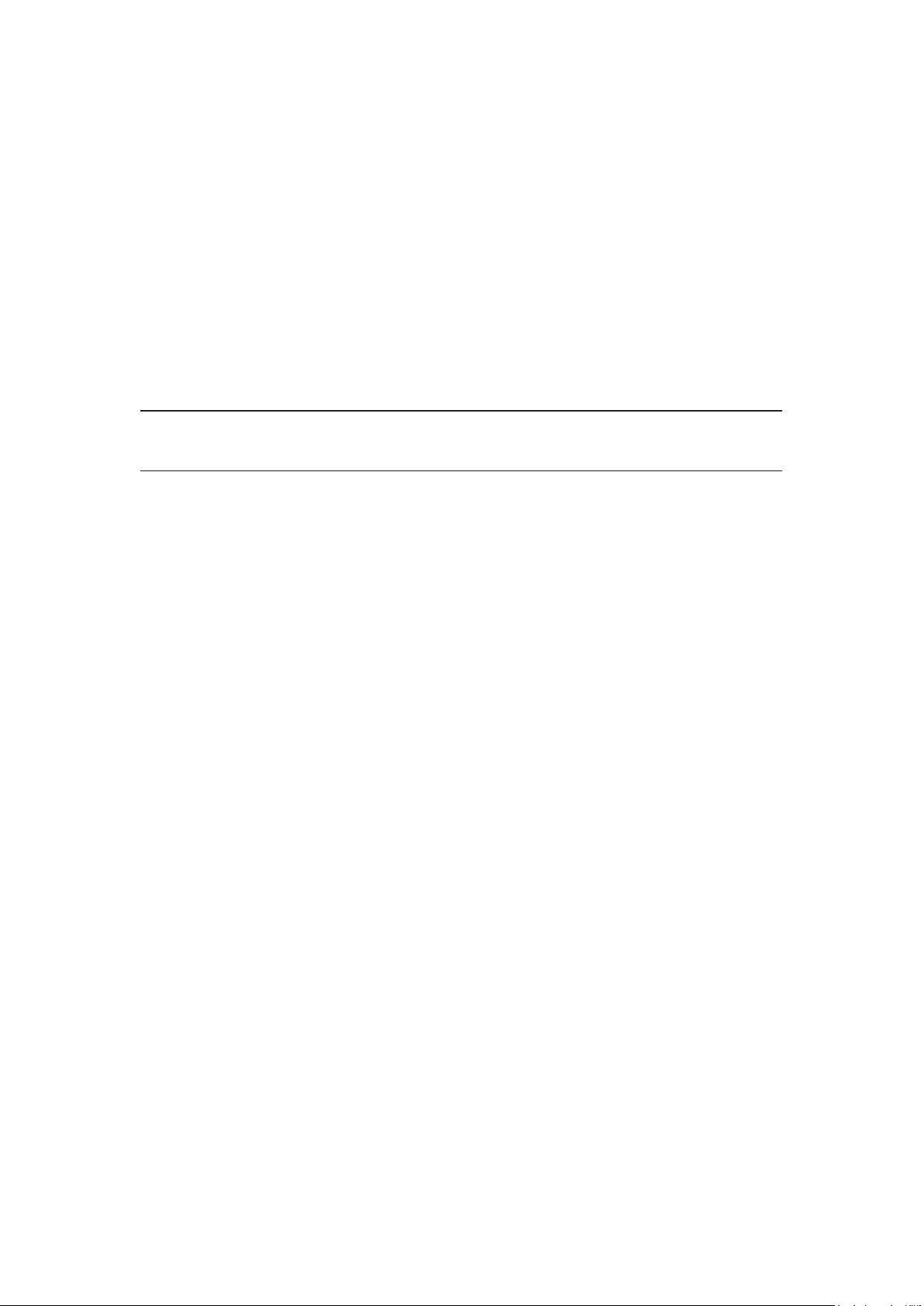
(b) Sisällön omistajat käyttävät Microsoft PlayReady™ -suojausteknologiaa
suojatakseen immateriaaliomaisuuttansa, kuten tekijänoikeuksilla suojattua
sisältöä. Tämä laite hyödyntää PlayReady-teknologiaa PlayReady-suojatun
sisällön ja/tai WMDRM-suojatun sisällön toistamisessa. Jos laite ei pysty
noudattamaan sisällön käyttörajoituksia asianmukaisesti, sisällön omistajat
voivat vaatia Microsoft:ia peruuttamaan laitteen tuen PlayReady-suojatulle
sisällölle. Tuen peruuttaminen ei saa vaikuttaa suojaamattomaan sisältöön tai
sisältöön, joka on suojattu jollakin muulla suojausteknologialla.
Sisällön omistajat saattavat vaatia sinua päivittämään PlayReady-tuen, jotta
voit käyttää heidän sisältöään.
Jos kieltäydyt päivityksestä, et pysty käyttämään sisältöä, joka edellyttää
päivittämistä.
Firefox
®
OS on Mozilla Foundationin rekisteröity tuotemerkki.
Tämä tuote sisältää seuraavat ohjelmat:
(1) ohjelman, joka on yksinomaan Panasonic Corporation:in kehittämä tai sille
kehitetty,
(2) ohjelman, jonka omistaa kolmas osapuoli ja joka on lisensoitu Panasonic
Corporation:ille,
(3) Firefox OS:n kehittäjä on Mozilla,
(4) ohjelman, joka on lisensoitu GNU GENERAL PUBLIC LICENSE version
2.0 (GPL V2.0) mukaan
(5) ohjelman, joka on lisensoitu GNU LESSER GENERAL PUBLIC LICENSE
version 2.1 (LGPL V2.1) mukaan ja/tai
(6) avoimen ohjelman, joka on muu kuin GPL V2.0:n ja/tai LGPL V2.1:n
mukaan lisensoitu ohjelma.
Jos ohjelman luokittelu on (3), katso lisätietoja tämän tuotteen ”Firefox OS –
Tietoja” -valikosta.
Kohtien (4) - (6) mukainen ohjelma toimitetaan siinä toivomuksessa, että se
olisi hyödyllinen, mutta ILMAN MITÄÄN TAKUUTA, edes epäsuoraa takuuta
SOVELTUVUUDESTA KAUPANKÄYNNIN KOHTEEKSI tai SOPIVUUDESTA
TIETTYYN TARKOITUKSEEN. Katso yksityiskohtaiset ehdot ja edellytykset
tämän tuotteen ”Ohjelmistolisenssi”-valikossa.
- 14 -
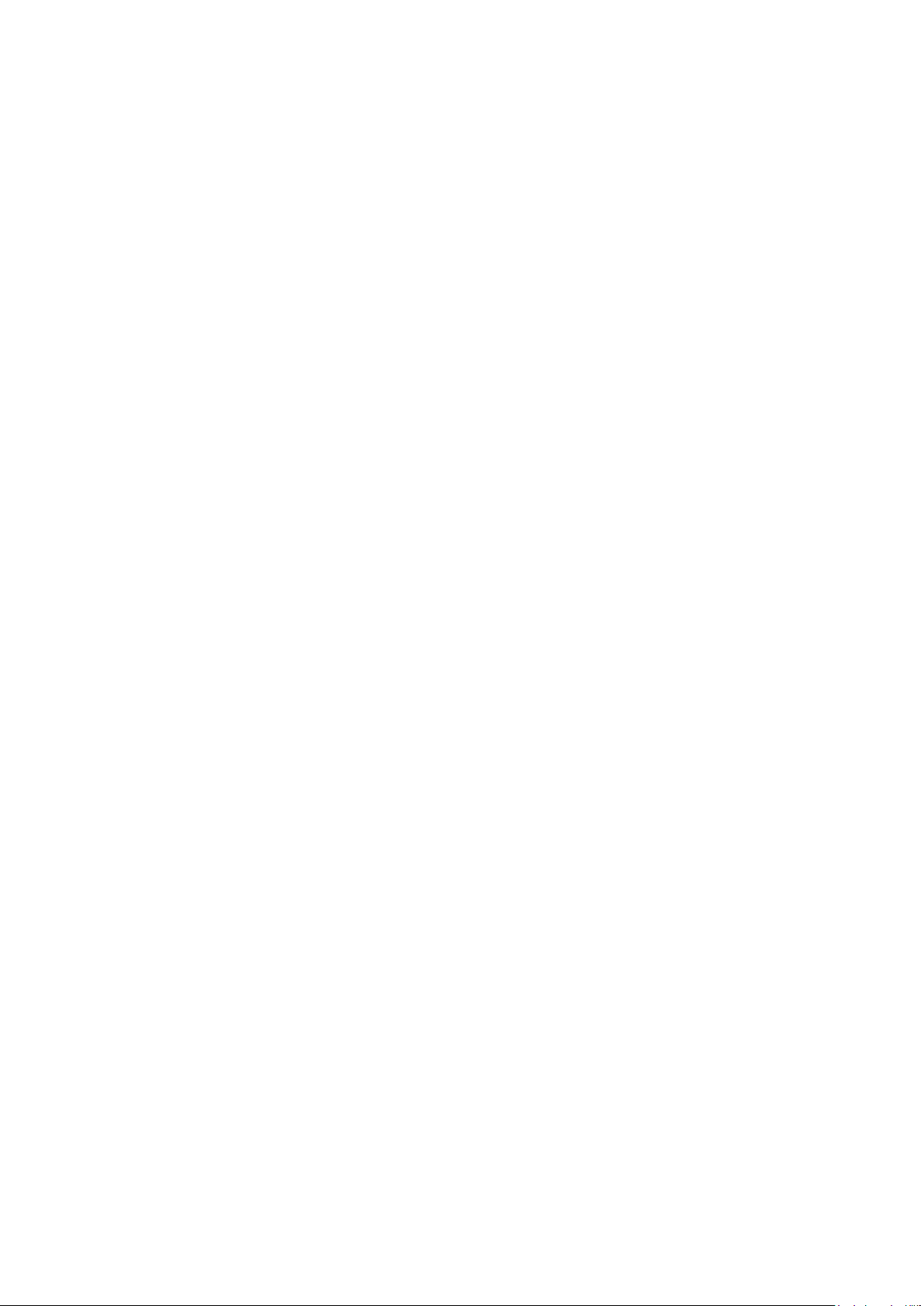
Vähintään kolme (3) vuotta tuotteen toimituksesta, Panasonic antaa
kolmannelle osapuolelle, joka ottaa yhteyttä meihin käyttämällä jäljempänä
olevia yhteystietoja, korkeintaan fyysisesti suoritetun lähdekoodin jakelun
maksun, GPL V2.0:n, LPGL V2.1:n tai muiden asianmukaisten lisenssien
sekä niiden tekijänoikeuslausekkeiden mukaisen täysin koneella luettavan
kopion kyseistä lähdekoodista.
Yhteystiedot: cdrequest@unipf.jp
Lähdekoodi ja tekijänoikeuslauseke ovat saatavilla ilmaiseksi alla ilmoitetulla
verkkosivustollamme.
http://www.unipf.jp/dl/EUIDTV17/
- 15 -

Ominaisuudet
4K-resoluutio
Voit katsella 4K-muotoista sisältöä 1 080 p:n signaaliin verrattuna
kaksinkertaisella vaaka- ja pystysuoralla piirtotarkkuudella.
Katselu > 4K-piirtotarkkuus > 4K-yhteensopiva laitteisto
- 16 -

Aloitusruutu
”Aloitusruutu” on reitti TV-ohjelmiin, sovelluksiin ja liitettyihin laitteisiin.
Sen avulla voit käyttää kaikkia ominaisuuksia helposti.
Aloitusruutu > Aloitusruutu > Tiedot
- 17 -
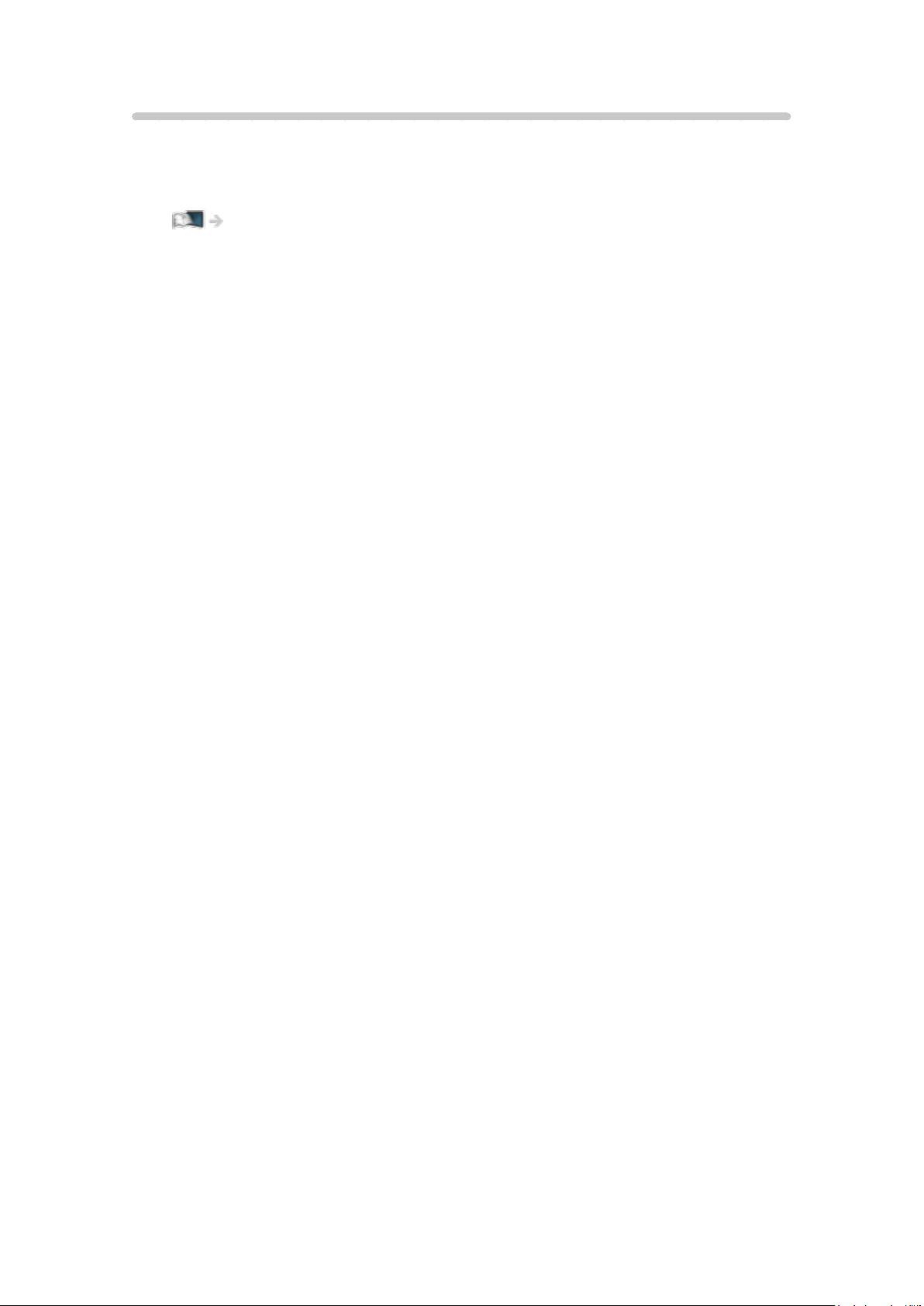
Info Frame
Info Frame on kätevä toiminto, joka tarjoaa sinulle olennaisia tietoja
katselemastasi ohjelmasta, suosituksia jne. Se näkyy ruudun reunassa, kun
tarvitset sitä.
Toiminnot > Info Frame > Tiedot
- 18 -

TV Anywhere
Voit katsella TV:tä ja asettaa ajastustapahtumia myös verkkolaitteella (esim.
älypuhelimella) lähiverkon ulkopuolelta.
●
Verkon tilasta ja lähetyksen rajoituksista riippuen tämä toiminto ei ehkä ole
käytettävissä.
Toiminnot > TV Anywhere > Käyttö
- 19 -
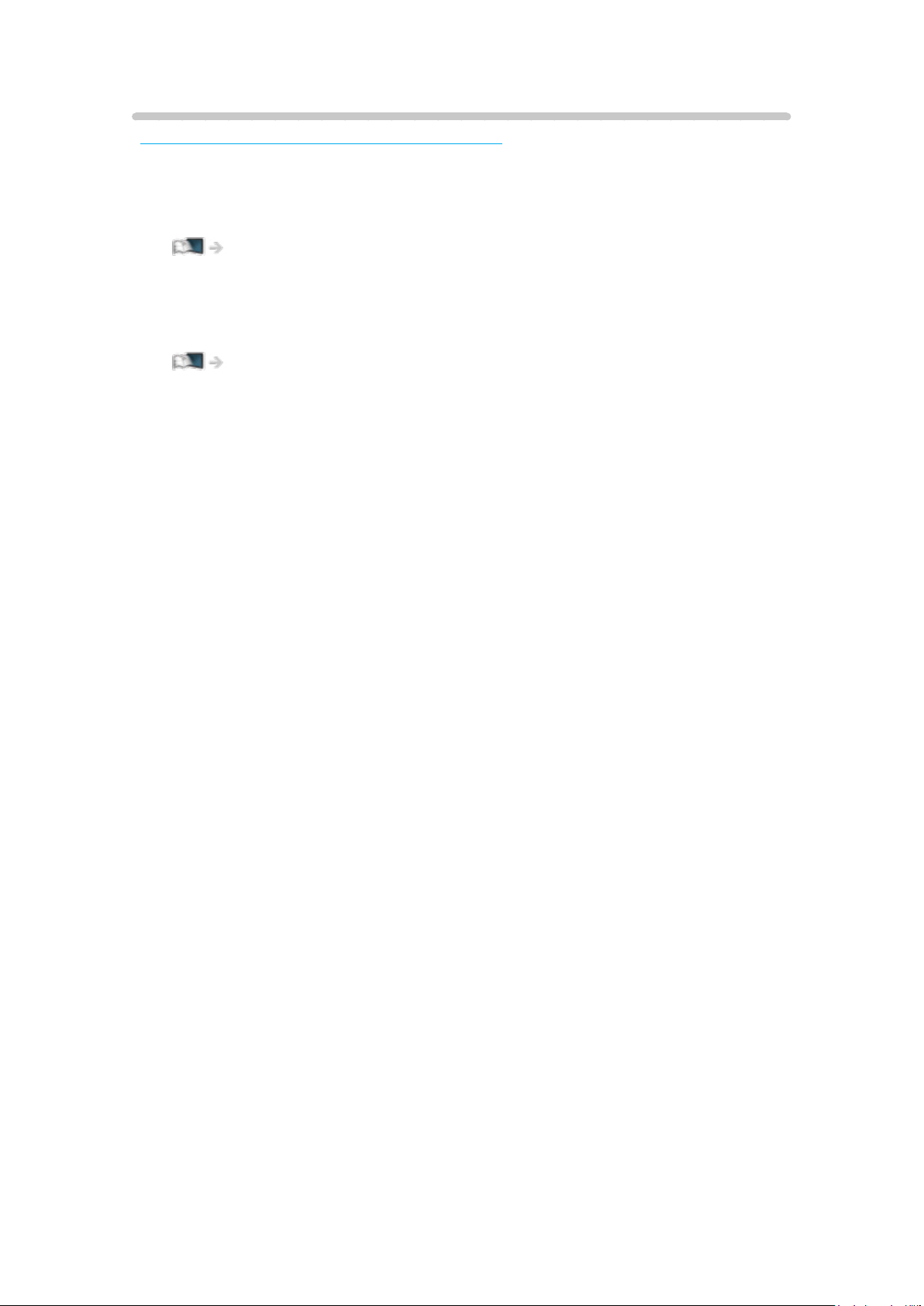
DVB-via-IP
Kaikki ominaisuudet eivät ole saatavilla kaikissa malleissa.
Tämän TV:n voi asettaa toimimaan DVB-via-IP-palvelimena, jotta se voi
suoratoistaa lähetyksen toiseen, DVB-via-IP-client-toimintoa tukevaan TVlaitteeseen tai SAT>IP yhteensopivaan laitteeseen.
Toiminnot > DVB-via-IP > DVB-via-IP-palvelinyhteys
Tässä TV:ssä on DVB-via-IP-client-toiminto, ja se voi muodostaa yhteyden
DVB-via-IP-palvelimeen tai SAT>IP yhteensopivaan palvelimeen ohjelman
suoratoistoa varten.
Toiminnot > DVB-via-IP > DVB-via-IP-client-yhteys
- 20 -
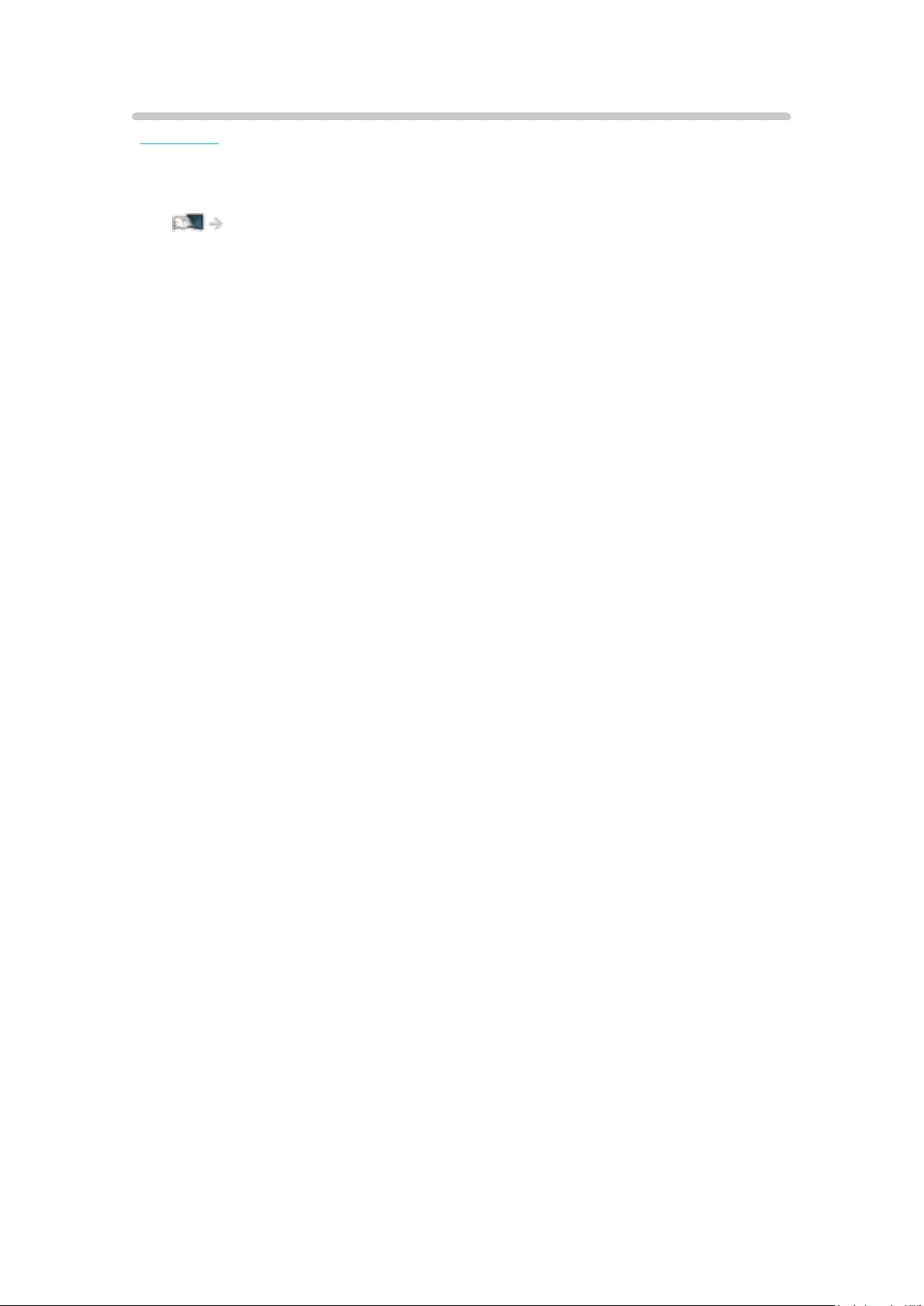
Kaksoisviritin
Sarja EX730
Voit katsella tai nauhoittaa kahta ohjelmaa samanaikaisesti, katsella ohjelmaa
ja nauhoittaa samalla toista jne.
Toiminnot > Jaettu näyttö > Jaettu näyttö
- 21 -
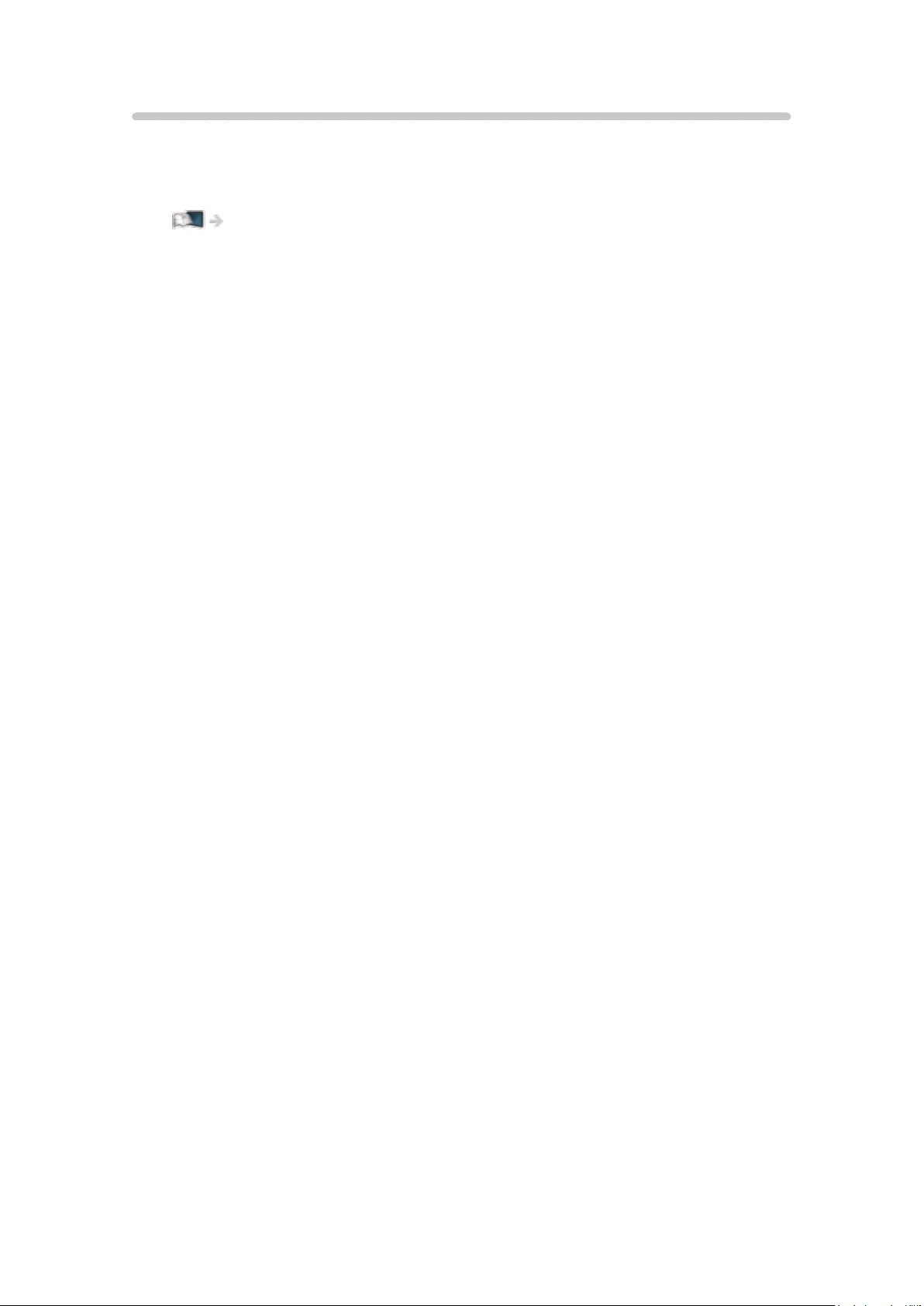
Helppo peilaus
Voit katsella muiden laitteiden (esim. älypuhelimen) näytön kuvia
kuvaruudulta peilaustoimintoa käyttäen. Voit käynnistää peilaustoiminnon
toisista laitteista ilman TV:n käyttöä.
Toiminnot > Peilataan > Käyttö
- 22 -

Aloitusruutu
Aloitusruutu
Tiedot
”Aloitusruutu” on reitti TV-ohjelmiin, sovelluksiin ja liitettyihin laitteisiin.
Home Screenin saa näkyviin painamalla HOME, ja sen avulla voit helposti
käyttää kaikkia ominaisuuksia, kuten esimerkiksi alla olevia (esimerkki).
Aloitusruutu
Live-TV
– Reitti TV-ohjelmiin
Aloitusruutu > Live-TV
Sovellukset
– Reitti erilaisiin sovelluksiin (mm. Internet-sisältö)
Aloitusruutu > Sovellukset
Laitteet
– Reitti liitettyihin laitteisiin (HDMI-laite, USB-laite, verkkolaite jne.)
Aloitusruutu > Laitteet
= Huomautus =
●
Muista päivittää ohjelmisto, kun päivitystä koskeva kehote näytetään
televisioruudulla. Jos ohjelmistoa ei päivitetä, et pysty käyttämään
Aloitusruutu-ruutua. Voit päivittää ohjelmiston myöhemmin manuaalisesti.
Verkko > Verkkoasetukset > Ohjelmistopäivitys
- 23 -
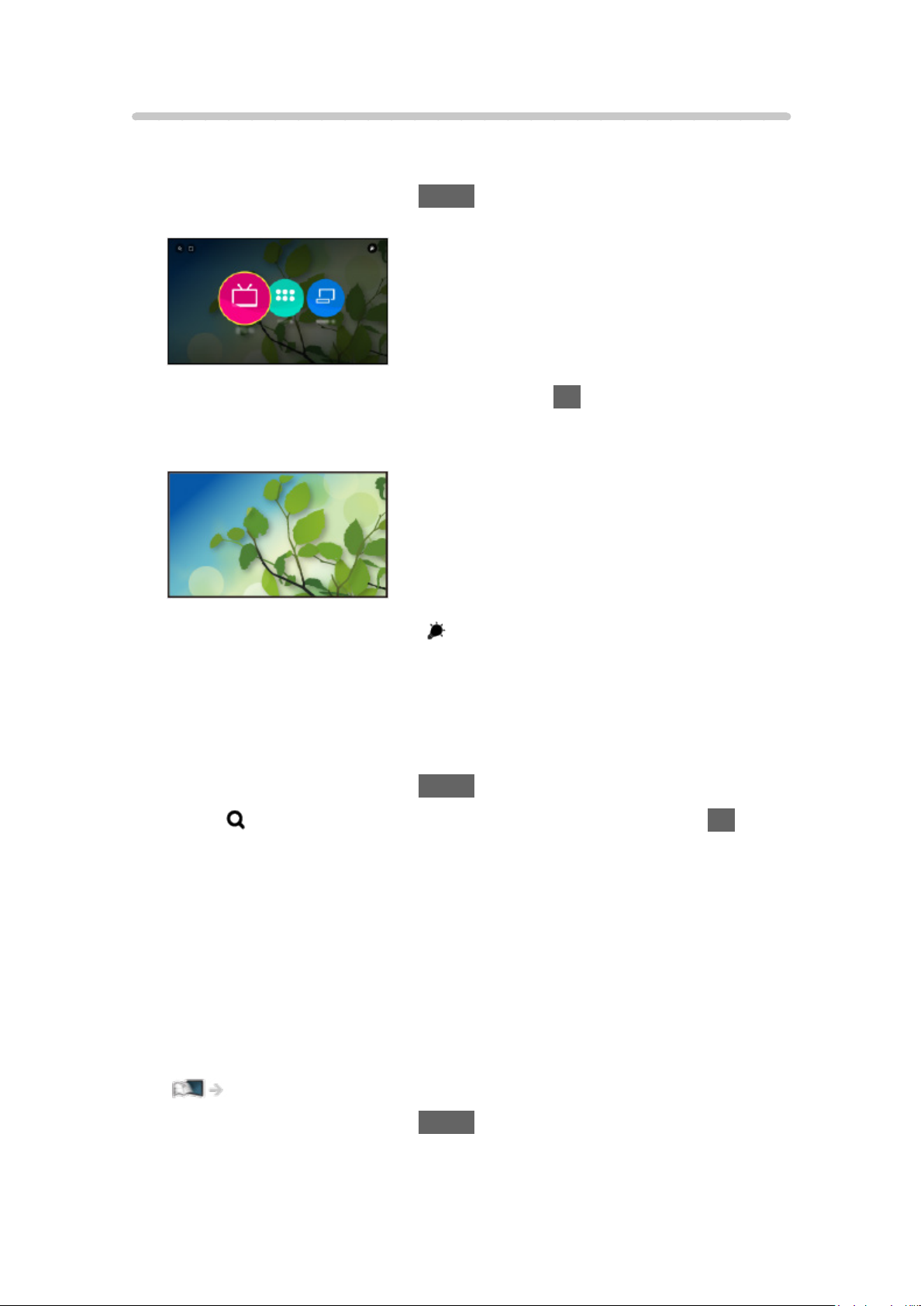
Käyttö
Aloitusruutu-ruudun avulla voit käyttää kaikkia ominaisuuksia, kuten TVohjelmia, sovelluksia ja liitettyjä laitteita.
1. Näytä Aloitusruutu painamalla HOME.
(Esimerkki)
2. Valitse Live-TV / Sovellukset / Laitteet ja paina OK siirtyäksesi valintaasi.
●
Valitse Live-TV katsoaksesi TV:tä koko ruudulla.
(Esimerkki)
●
Katso toimintoihin liittyen myös Aloitusruutu-ruudun oikeassa
yläkulmassa.
■ Etsinnän aloitus
Voit hakea sisältöä erilaisista lähteistä.
1. Näytä Aloitusruutu painamalla HOME.
2. Valitse
siirtyäksesi valintaasi.
3. Noudata ruutuun tulevia ohjeita.
Aloitusruutu-ruudun vasemmasta yläkulmasta, ja paina OK
■ Oma kansioni
Voit luoda kansion tallentaaksesi suosikkipikakuvakkeesi (TV-kanava/
sovellus/laite) kohdassa Aloitusruutu. Yhteen kansioon voidaan tallentaa
enintään 9 pikakuvaketta.
●
Pikakuvakkeen lisääminen
Aloitusruutu > Aloitusruutu > Kiinnitä aloitusnäyttöön
1. Näytä Aloitusruutu painamalla HOME.
- 24 -
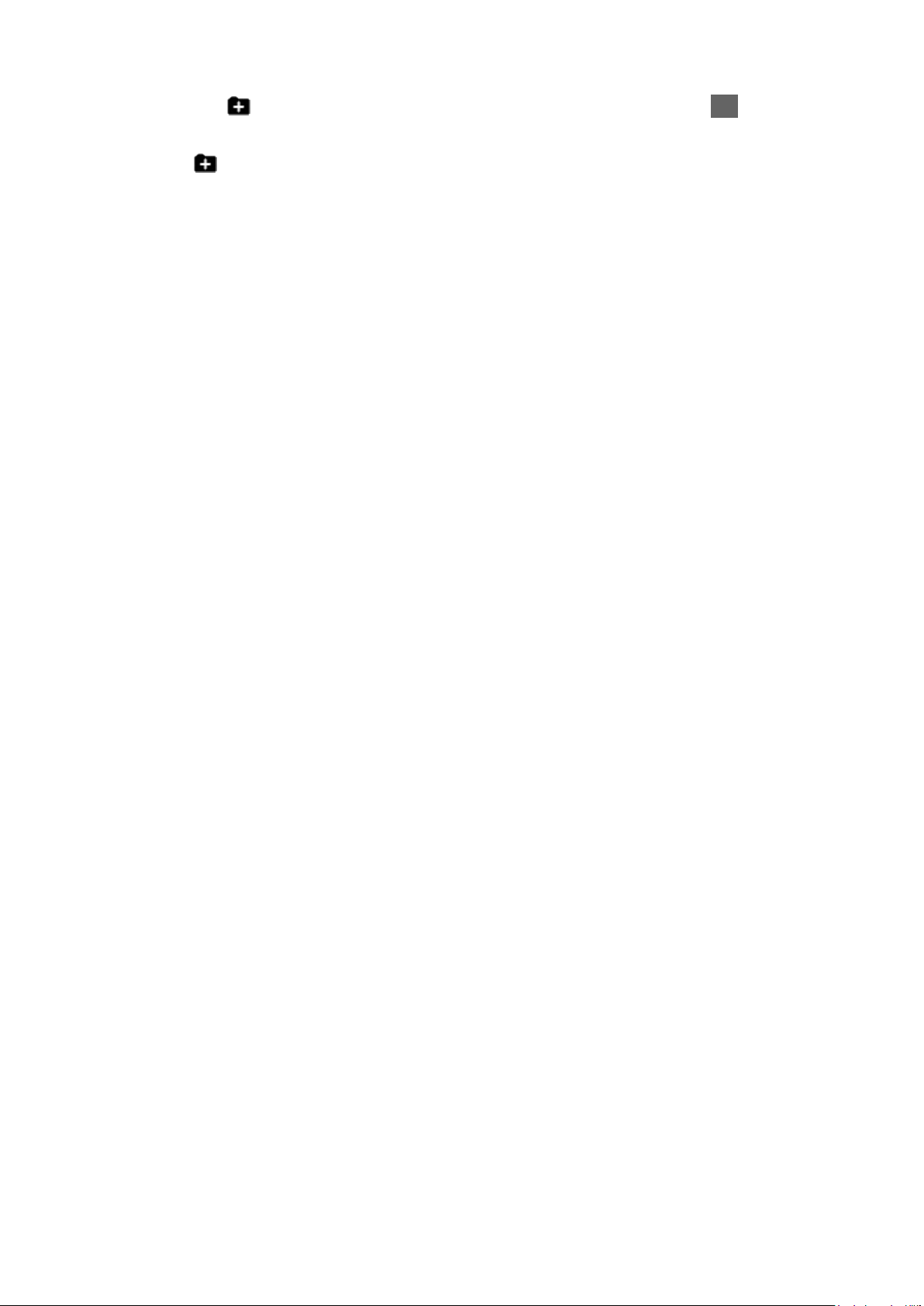
2. Valitse Aloitusruutu-ruudun vasemmasta yläkulmasta, ja paina OK
siirtyäksesi valintaasi.
●
ei näytetä, kun mitään pikakuvaketta ei ole lisätty kohdassa
Aloitusruutu.
3. Noudata ruutuun tulevia ohjeita.
- 25 -

Kiinnitä aloitusnäyttöön
Voit lisätä usein käytetyille ominaisuudelle pikakuvakkeen Aloitusruutu
-ruutuun.
1. Näytä Aloitusruutu painamalla HOME.
2. Valitse Live-TV / Sovellukset / Laitteet ja paina OK siirtyäksesi valintaasi.
3. Valitse ominaisuus (TV-ohjelma / sovellus / laite).
4. Näytä asetusvalikko painamalla OPTION.
5. Valitse Kiinnitä aloitusnäyttöön ja paina OK vahvistaaksesi valinnan.
●
Kun haluat poistaa pikakuvakkeen Aloitusruutu-ruudusta, aseta Poista
aloitusnäytöstä.
Aloitusruutu > Aloitusruutu > Asetusvalikko
- 26 -

Asetusvalikko
Voit mukauttaa Aloitusruutu-ruutua.
1. Näytä asetusvalikko painamalla OPTION.
2. Valitse yksi seuraavista kohteista ja paina OK siirtyäksesi valintaasi.
Poista aloitusnäytöstä / Siirrä / Muokkaa kansiota
3. Aseta kohde ja paina OK tallentaaksesi sen.
Poista aloitusnäytöstä
Poistaa pikakuvakkeen Aloitusruutu -ruudusta.
Siirrä
Järjestää kuvakkeiden sijainnin.
Muokkaa kansiota
Muokkaa kansiota suosikkipikakuvakkeille (TV-kanava/sovellus/laite) ja
kansionimelle.
●
Valitse kansion nimi näytön oikeasta yläreunasta ja muokkaa nimeä
painamalla OK.
- 27 -

Live-TV
Käyttö
Live-TV on reitti TV-ohjelmiin.
1. Näytä Aloitusruutu painamalla HOME.
2. Valitse Live-TV.
(Esimerkki)
3. Paina OK siirtyäksesi valintaasi.
(Esimerkki)
●
Lisätietoja TV:n katselusta
Katselu > Perustoiminnot
●
Pikakuvakkeen lisääminen
Aloitusruutu > Aloitusruutu > Kiinnitä aloitusnäyttöön
- 28 -

Asetusvalikko
1. Näytä asetusvalikko painamalla OPTION.
2. Valitse yksi seuraavista kohteista ja paina OK siirtyäksesi valintaasi.
Kiinnitä aloitusnäyttöön / Helppokäyttö / AV-asetukset
3. Aseta kohde ja paina OK tallentaaksesi sen.
Kiinnitä aloitusnäyttöön
Lisää pikakuvakkeen usein käytetylle ominaisuudelle Aloitusruutu -ruutuun.
Aloitusruutu > Aloitusruutu > Kiinnitä aloitusnäyttöön
Helppokäyttö
Opastusasetukset näkövammaisille käyttäjille
Katselu > Paras ääni > Ääniohjauksen asetukset
AV-asetukset
Vaivaton valinnainen asetus katseluun, ääneen jne.
Katselu > Perustoiminnot > AV-asetukset
●
Valikkokohdat ja valittavissa olevat vaihtoehdot vaihtelevat valitusta TVtilasta riippuen.
- 29 -
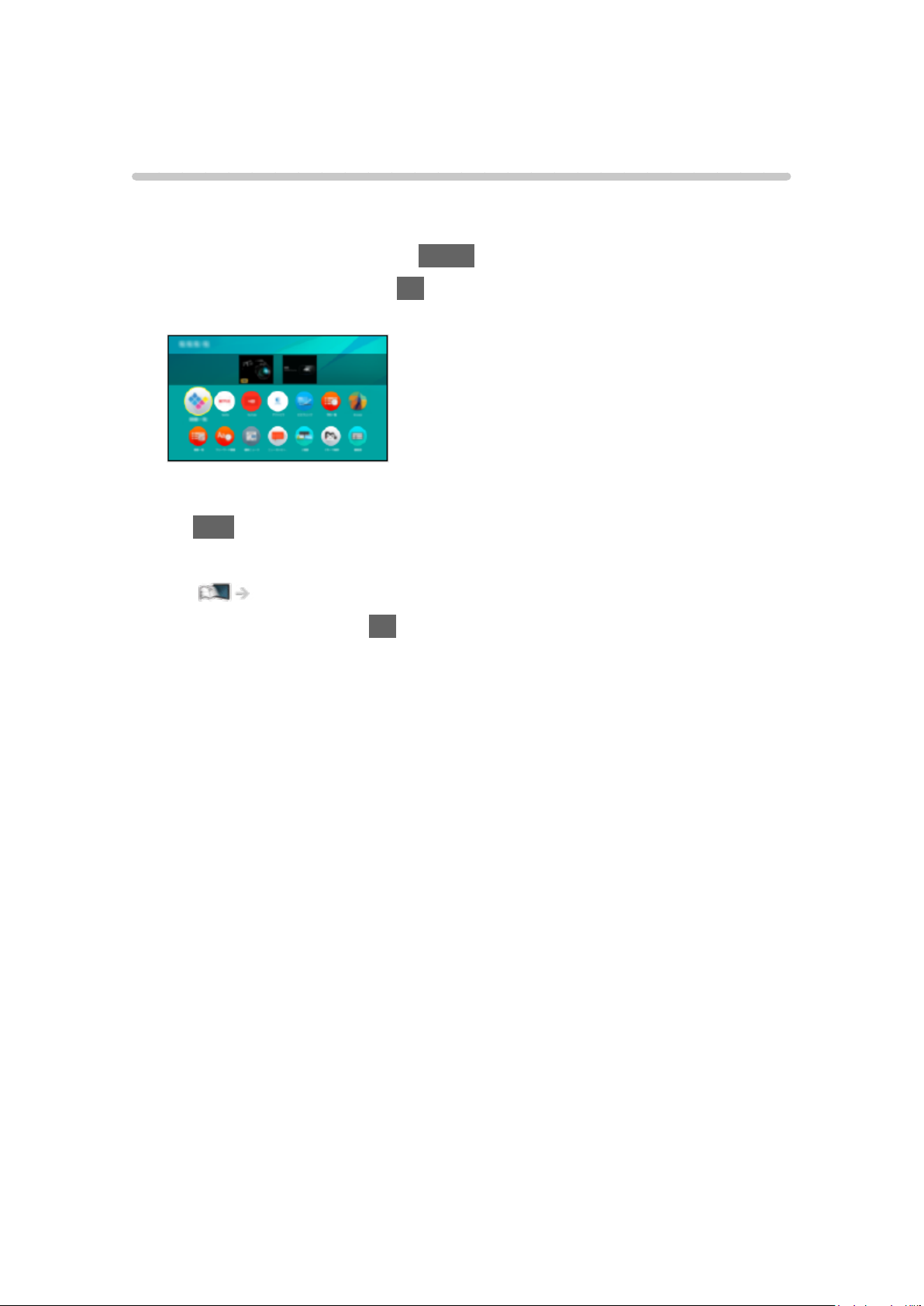
Sovellukset
Käyttö
Sovellukset -palvelun kautta voidaan käyttää erilaisia sovelluksia (esim.
Internet-sisältöä) helposti.
1. Näytä Aloitusruutu painamalla HOME.
2. Valitse Sovellukset ja paina OK siirtyäksesi valintaasi.
(Esimerkki)
●
Voit poistua Sovellukset-listasta painamalla
EXIT
●
Pikakuvakkeen lisääminen
Aloitusruutu > Aloitusruutu > Kiinnitä aloitusnäyttöön
3. Valitse sovellus ja paina OK siirtyäksesi valintaasi.
4. Noudata ruutuun tulevia ohjeita.
= Huomautus =
●
Tämän toiminnon täysipainoinen hyödyntäminen edellyttää
laajakaistaverkkoa.
●
Pidätämme oikeuden teknisiin muutoksiin ilman eri ilmoitusta.
- 30 -
